Por Administración
Siempre que busque en el buscar de la barra de tareas en Windows 10, busca de forma combinada desde su computadora local y desde la web. Los resultados de la búsqueda funcionan con bing de forma predeterminada. Tú también puedes cambiar la búsqueda de la barra de tareas a google a través de mozilla, pero ¿qué sucede si no desea obtener resultados web en su PC con Windows? ¿Qué pasa si solo quieres que lo haga? buscar sólo a través de archivos locales. Esto es importante para la mayoría de los usuarios, ya que tienen claro que si están buscando en su barra de tareas, solo están buscando cosas dentro de su PC. Siga los pasos a continuación para eliminar los resultados de búsqueda web de la barra de tareas de Windows 10.
Cómo deshabilitar los resultados de búsqueda web desde la barra de tareas de Windows 10
Simplemente haga clic en el cuadro de búsqueda. Luego haga clic en la forma redonda configuración icono sólo el tercero desde la parte superior.
Ahora, asegúrese de que Cortana esté apagado y desactive la configuración que dice buscar en línea e incluir resultados web.
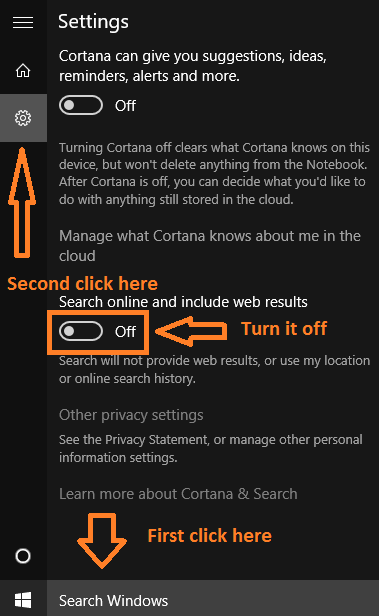
Ahora, cada vez que intente buscar un elemento a través de la barra de tareas de Windows 10, solo incluirá los resultados de búsqueda de su computadora local. No pegará a la fuerza los resultados de búsqueda de toda la web que no desea en absoluto.
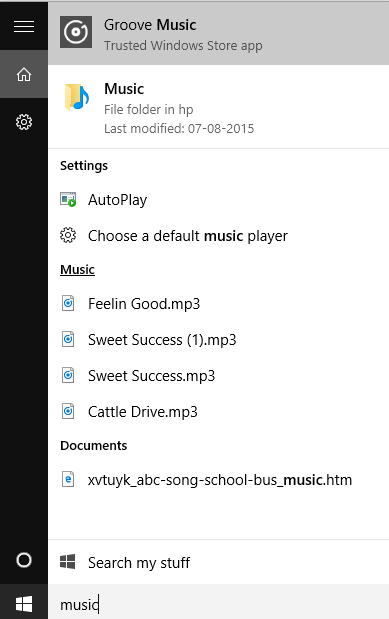
Nota: - Para volver a habilitar la búsqueda web, simplemente siga la misma ruta descrita anteriormente y actívela.

